有小夥伴反映在使用Win11電腦的過程中,遇到了Win11乙太網路沒有有效的ip設定的提示,這是怎麼回事呢,那麼遇到Win11乙太網路沒有有效的ip設定怎麼解決呢,下面小編就跟大家詳細介紹一下Win11乙太網路沒有有效的ip設定解決方法,大家有興趣的話可以來看看。
1、右鍵右下角任務欄中的網路圖標,選擇"網路和 Internet 設定"開啟。
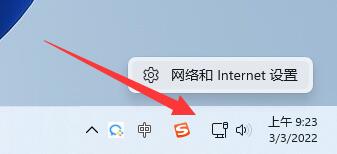
2、在開啟的視窗介面中,點選"乙太網路"選項。
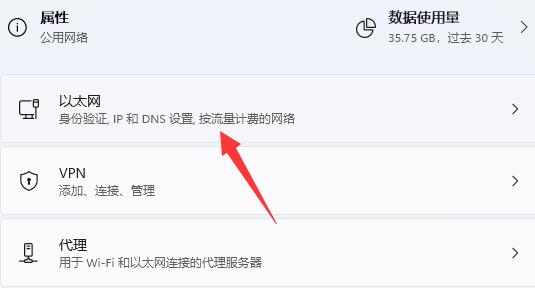
3、然後點擊"IP分配"右側的"編輯"按鈕。
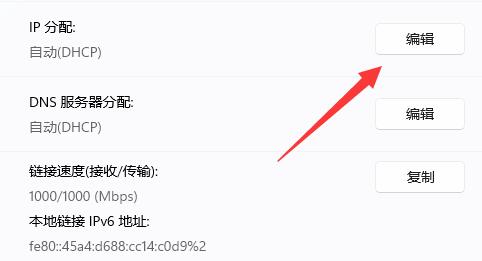
4、最後在彈出的視窗中,如果IP設定是手動,則改為自動;如果是自動,那就改為手動,並在下方輸入可用的IP位址就可以了。
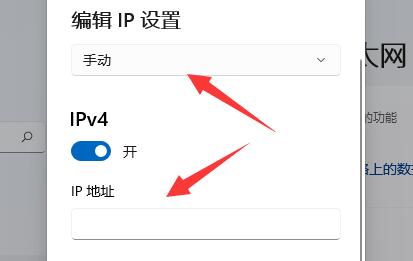
以上是Win11如何解決乙太網路設定無效的IP問題的詳細內容。更多資訊請關注PHP中文網其他相關文章!




